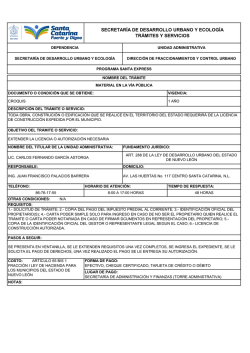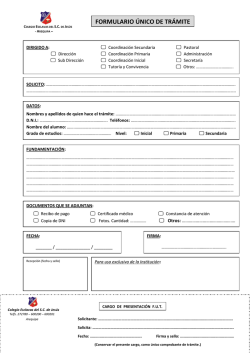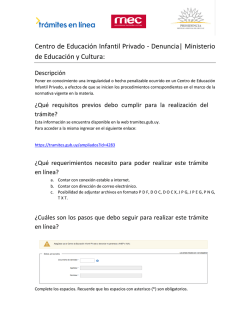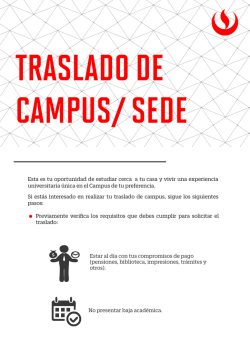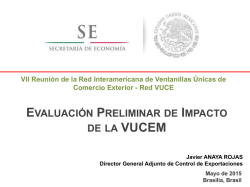Instructivos trámites en línea2
Instructivo para ingreso de trámites en línea 2 0 1 6 Instructivo para ingreso de trámites en línea Registrarse en el Sistema Figura 1 Para solicitar un trámite ciudadano a través de nuestros medios electrónicos; puedes ingresar en la página del Ministerio de Educación www.educacion.gob.ec (ver figura 1). Figura 2 Busca el link de trámites de Atención Ciudadana (ver figura 2) Figura 3 Una vez que hayas ingresado se desplegará la siguiente pantalla del formulario en línea (ver figura 3) Figura 4 Digita tu número de documento de identidad y pulsa el botón "Buscar". (ver figura 4). Automáticamente se reflejarán tus datos en el formulario, si esto no sucede, registra tu información en los campos solicitados. Figura 5 una vez que hayas completado esta fase se desplegará la siguiente pantalla. (ver figura 5). Figura 6 Figura 7 En la lista desplegable identifica y selecciona el distrito al que perteneces. (figura 6 y 7) Figura 8 Figura 9 A continuación, selecciona el trámite que deseas gestionar si no conoces el trámite que requieres, ingresa en el link "lista de trámites del Ministerio de Educación”, en donde podrás encontrar la información detallada de los servicios(ver figura 8 y 9) Figura 10 En el campo "Ingrese Requerimiento" detalla brevemente tu solicitud (ver figura 12). Figura 14 Al momento de seleccionar la zona, se habilitará la opción de seleccionar el distrito (ver figura 14). Luego, deberás seleccionar de la lista desplegable el distrito más cercano para retirar su trámite (ver figura 15). Figura 15 Figura 16 Finalmente lee el acuerdo de responsabilidad, en el que garantizas que la información que has ingresado es verídica, y acepta dando clic en el botón aceptar (ver figura 16) Guarda la solicitud (ver figura 17) Figura 17 Figura 11 Figura 12 Al momento de seleccionar el trámite se desplegará el listado de requisitos. (ver figura 11). Pulsa el botón "Seleccione el archivo" (ver figura 12), y carga el documento en formato pdf. Figura 13 Si tu trámite requiere de información que no es un documento, registra estos datos en “Ingreso requisitos” (ver figura 13). Figura 17 Figura 18 Automáticamente te llegará en un correo electrónico la confirmación de la solicitud del trámite indicando el tiempo en el que se tramitará tu requerimiento. (ver figura 17 y figura 18).
© Copyright 2024